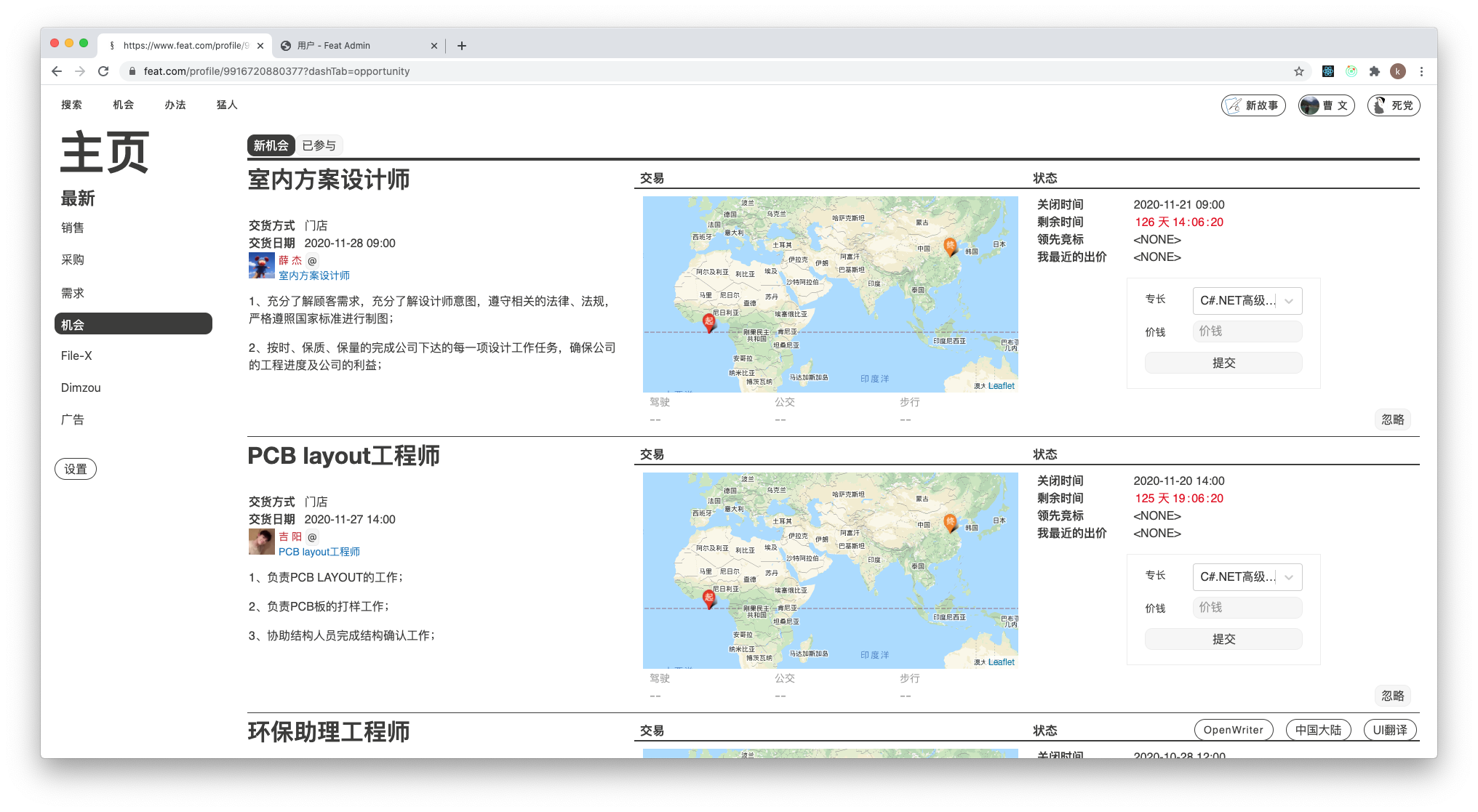创建需求
用户可以在个人需求管理面板的界面中,进入“创建需求”的界面
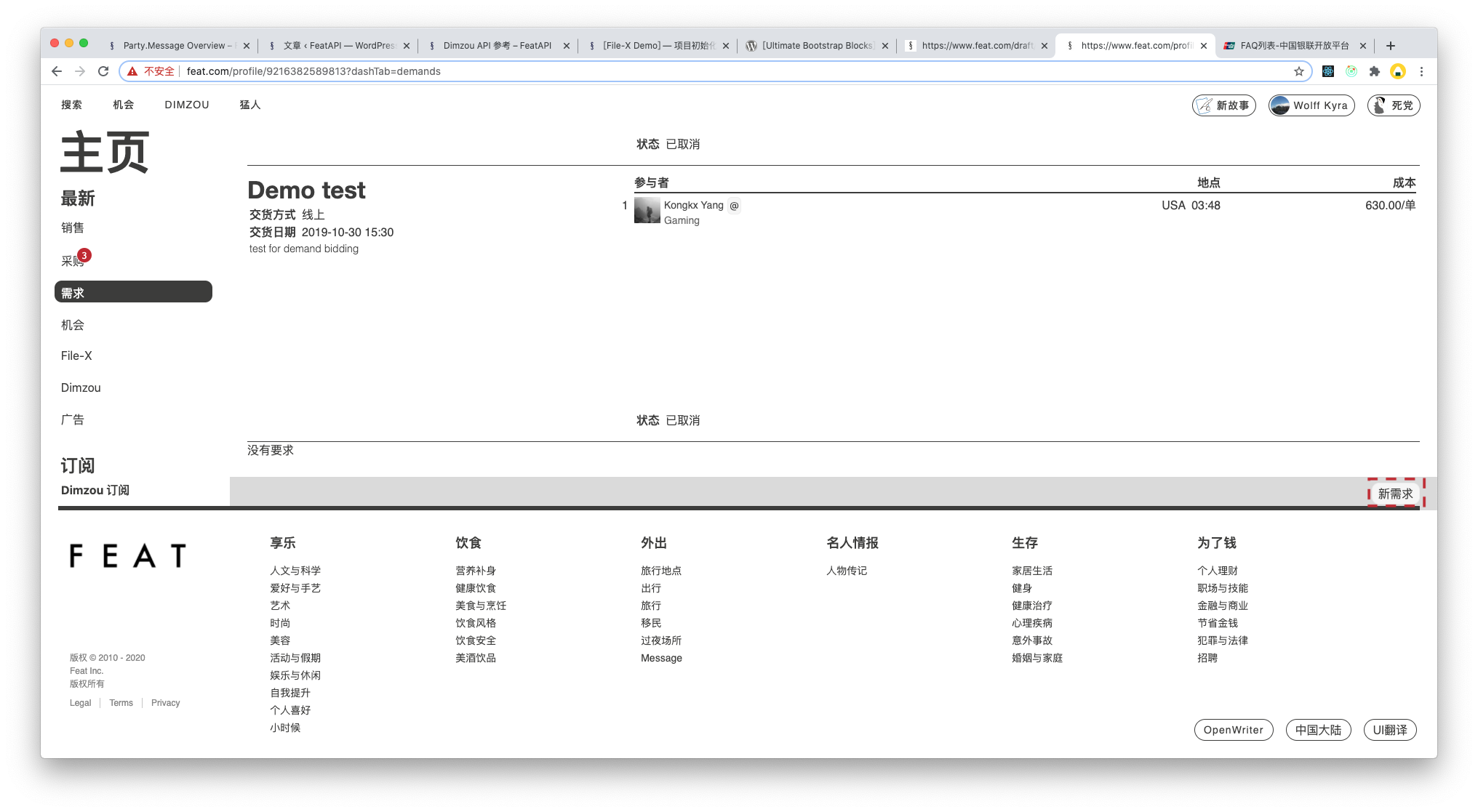
需求创建面板
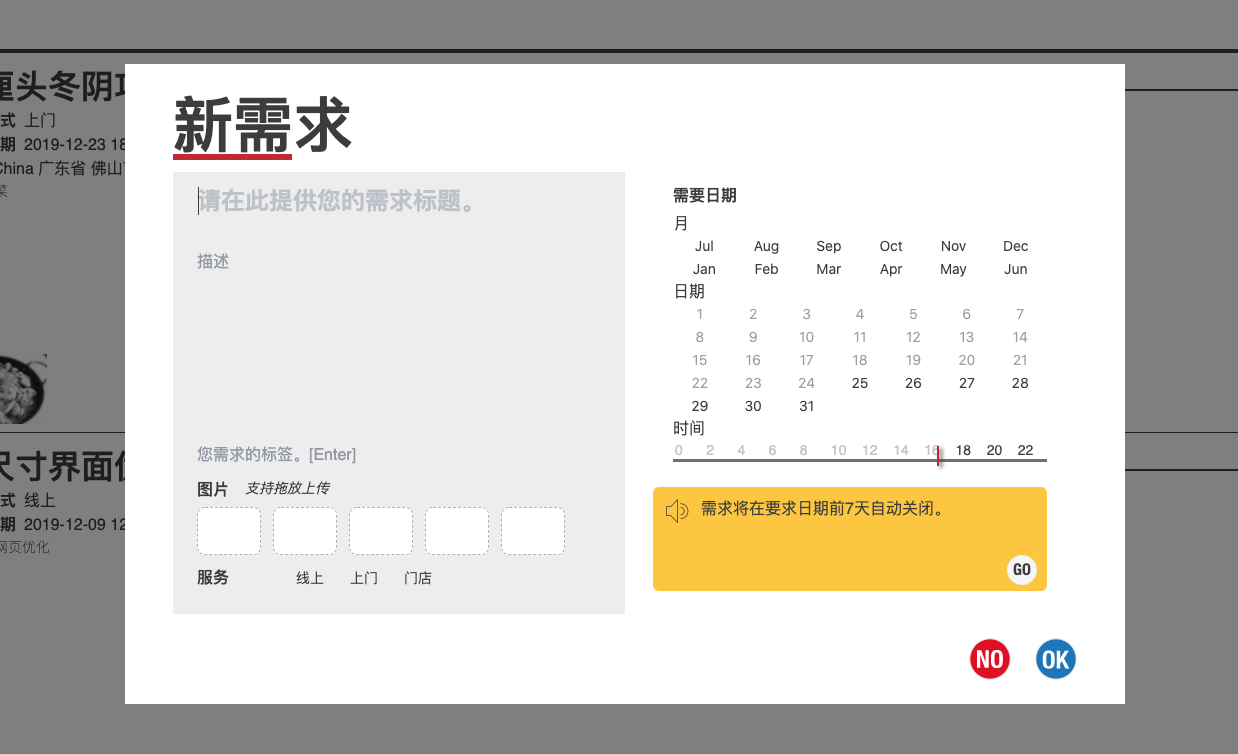
需求表单填写完成:
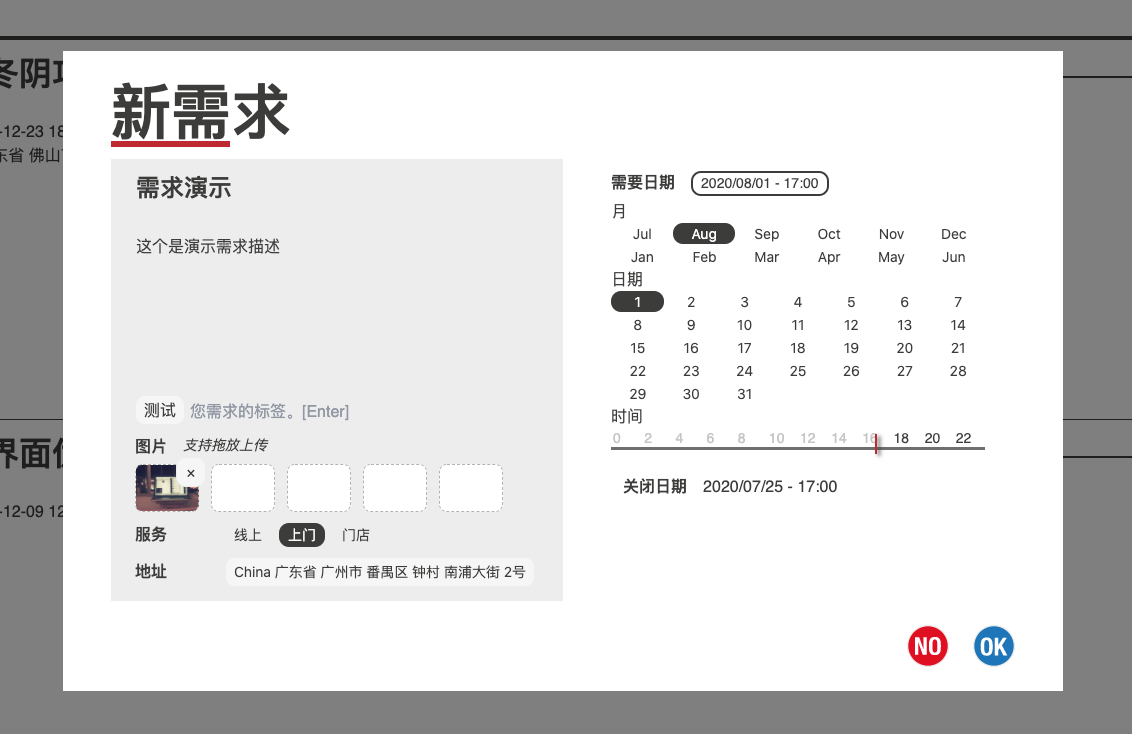
- 用户输入“标题”、“描述”、“标签”,上传图片,选择服务类型,设置交货时间以及投标关闭时间
- 用户输入“标题”后,按“Enter”,光标会自动定位到到“描述”输入框
- 当用户点击“上门”时,会弹出地址选择面板
- 表单填写完成后,点击“OK”,进入“分类选择面板”
- 用户选择“分类”后,前端提交创建需求的请求,等待新创建的需求返回
- 需求返回后,关闭需求创建面板。需求管理面板第一行,显示新创建的需求
机会广场
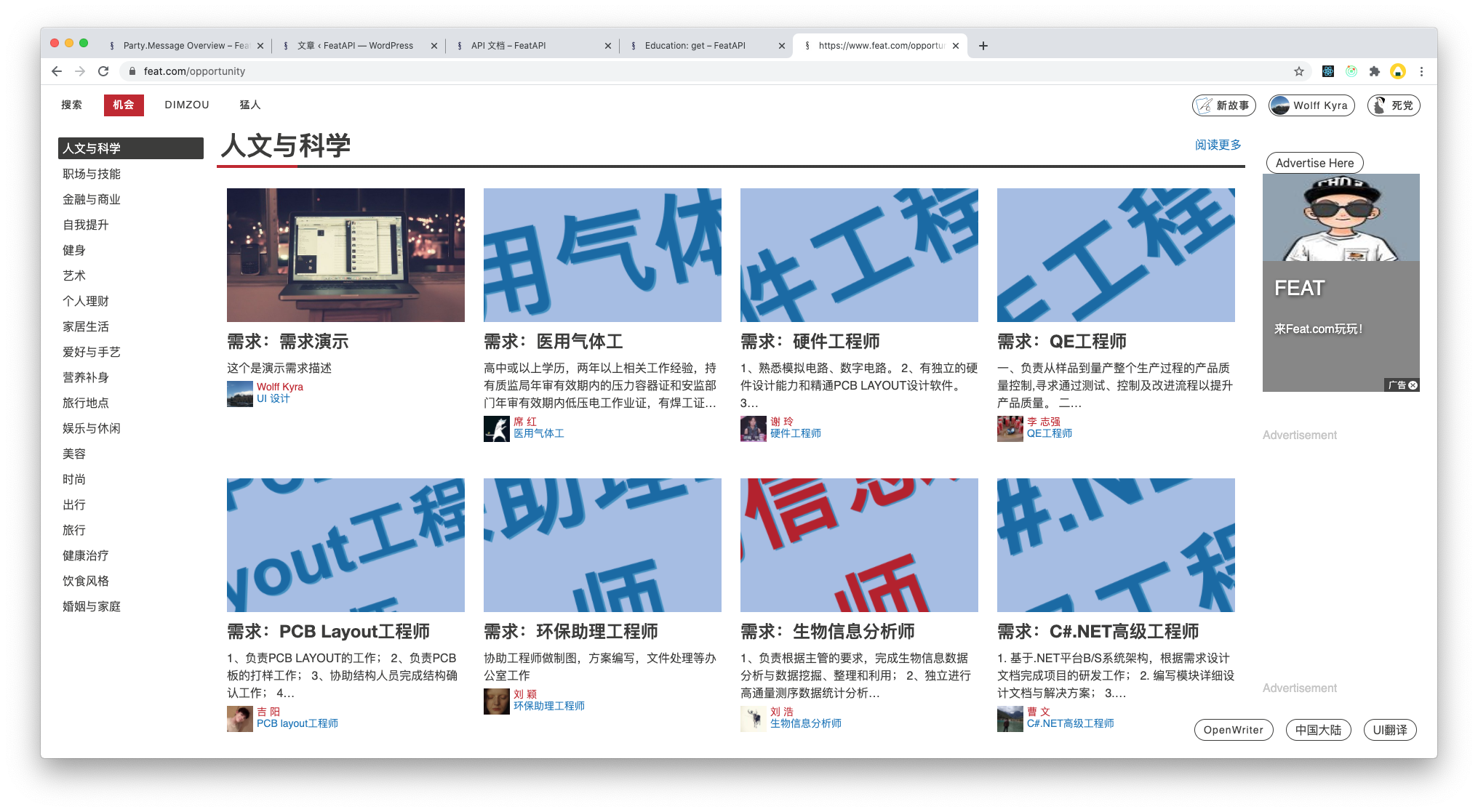
[参与者]参与需求竞标
用户可以在机会广场中浏览机会,点击进入某一个机会的详情页面
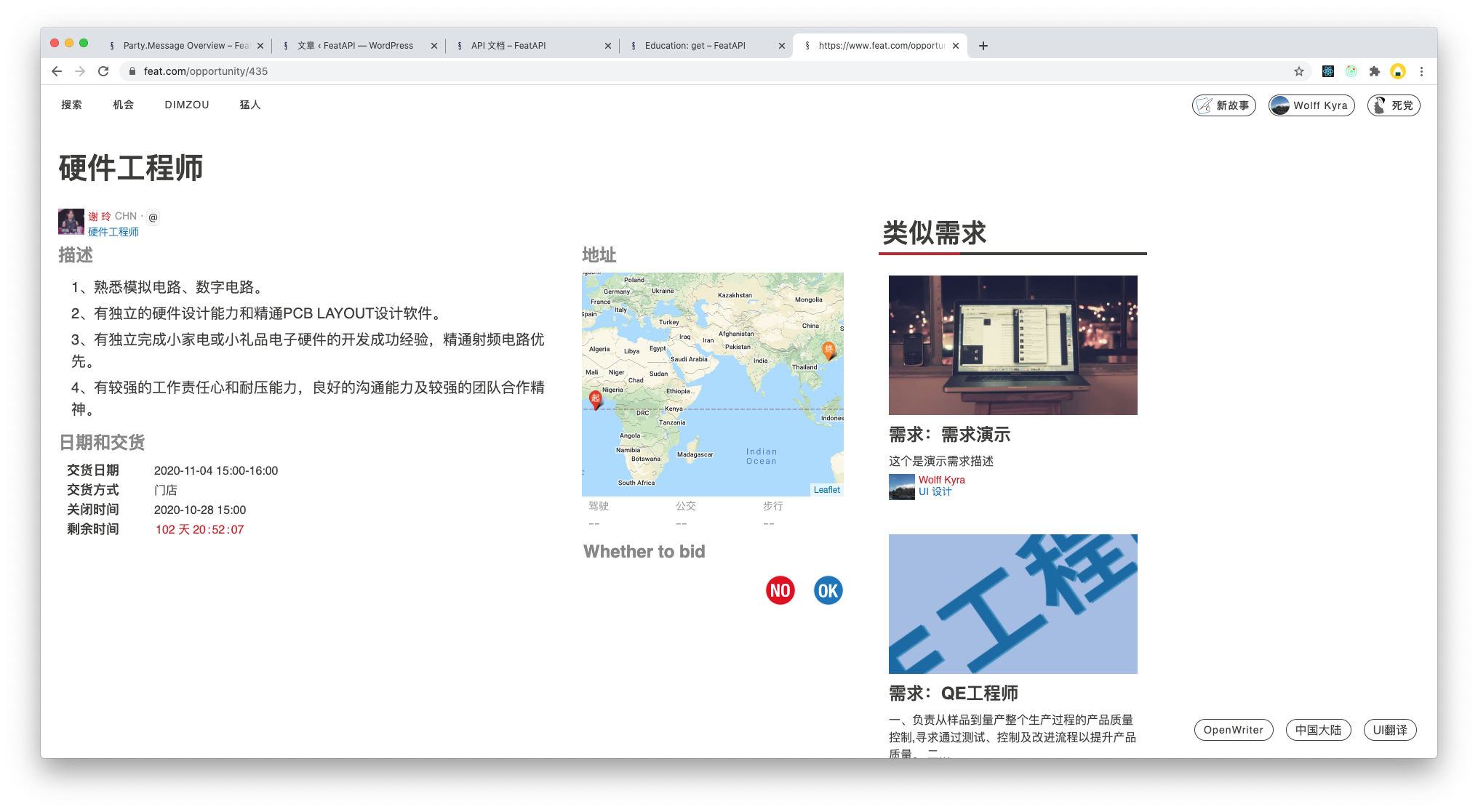
在详情页面中,用户可以选择参与竞标或者不参与竞标。
- 点击“OK”,页面转跳到用户的机会管理面板,目标机会会出现在机会面板的第一行
- 点击“NO”,返回到机会广场
[参与者]出价
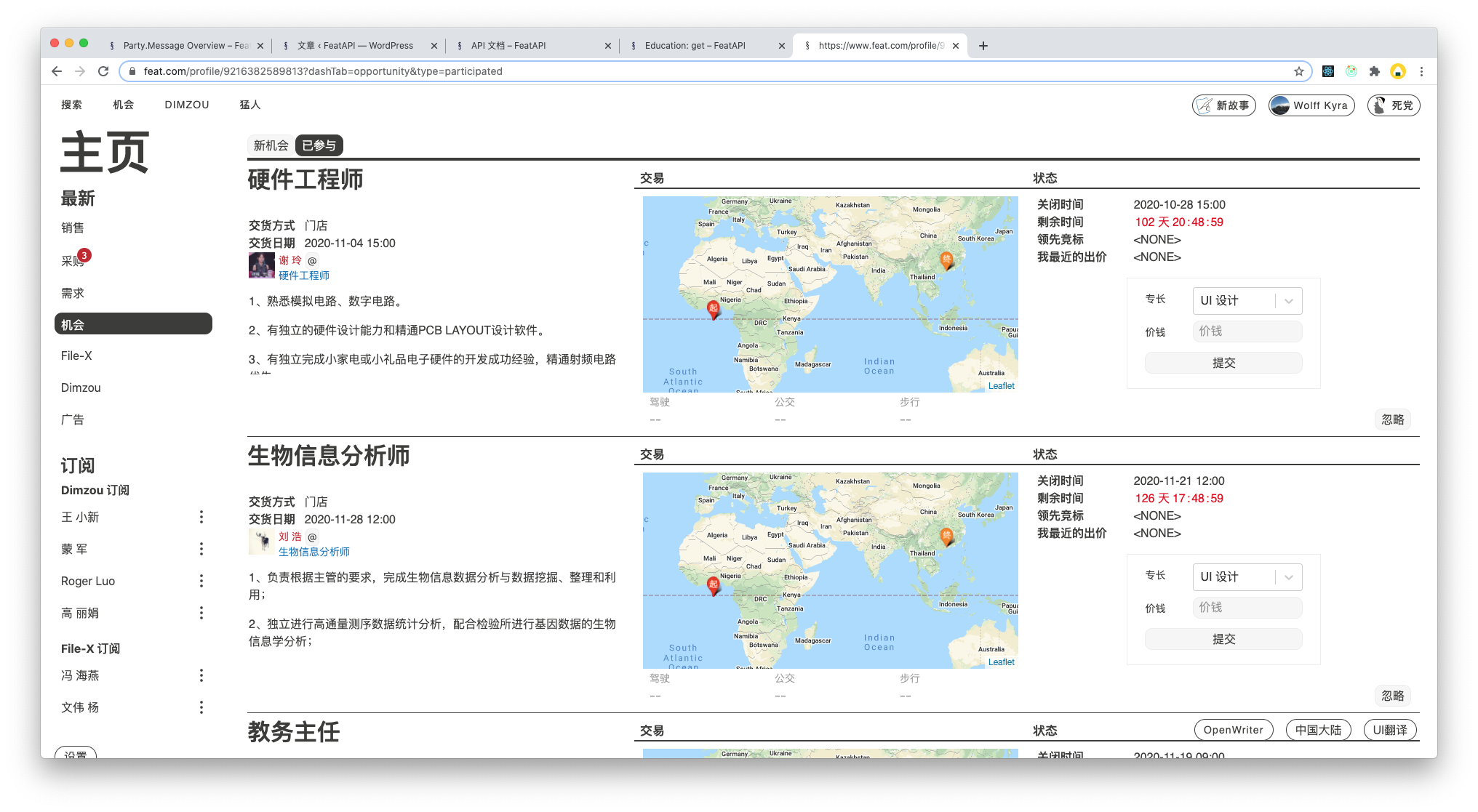
- 用户第一次出价时,需要选择与这次竞标相关的专长,专长服务需要收取的价格
- 当用户出价成功后,页面会显示用户最近一次的出价信息
- 用户可以继续修改他的报价。如果报价不符合规则时,界面上会有错误提示
- 如果有其他用户的报价取得了领先地位,界面上会自动更新“领先竞标”的数据
错误提示:
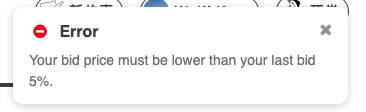
[参与者]与需求发布者取得联系
用户可以点击需求发布者头像旁边的“@”按钮,打开Party聊天窗口与需求发布者进行沟通
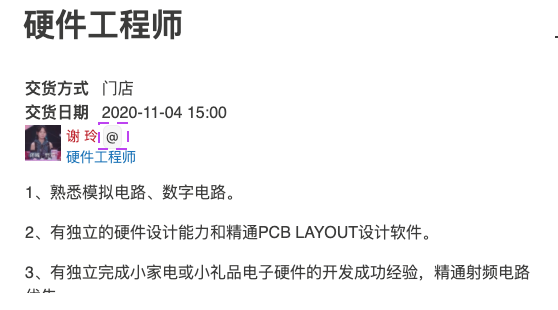
[参与者]放弃竞标
用户在符合出价规则的情况下,可以添加“放弃”按钮,主动退出竞标
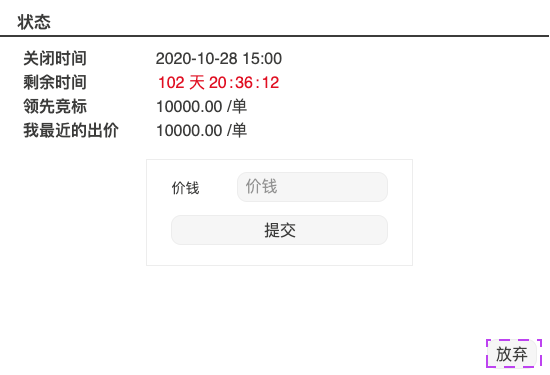
[发布者]管理需求
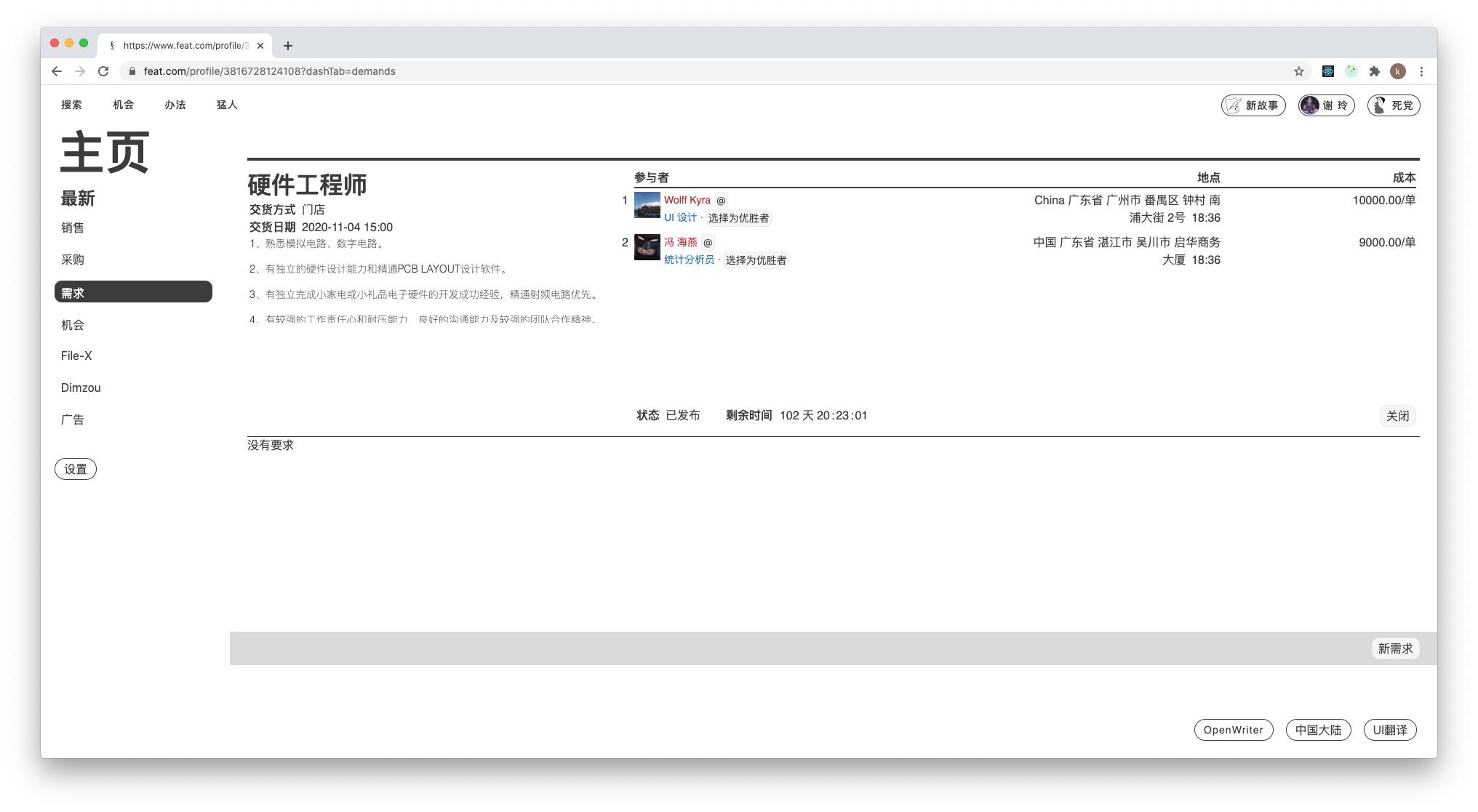
- 用户可以在个人主页进入“需求”管理面板
[发布者] 查看所有参与者的出价
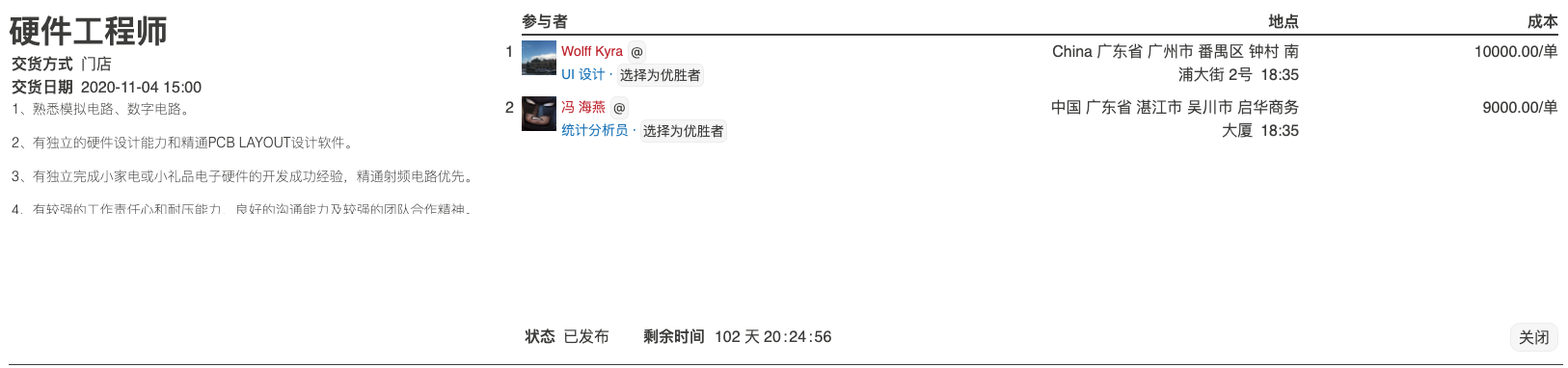
用户可以在需求管理面板中,查阅需求所有参与者的出价
[发布者]剔除参与者
对于扰乱出价秩序的参与者,用户可以主动剔除参与者。
[发布者]与竞标参与者会话
用户可以点击需求参与者头像右侧的“@”按钮,打开Party消息面板,与目标参与者进行沟通交流
[发布者]选择优胜者
当用户找到合适的人选时,用户可以点击“选择为优胜者”的按钮,结束需求竞标。
当收到后台返回的订单信息时,页面自动显示“支付面板”,等待用户支付订单
[发布者]取消需求
当用户发布的需求未有参与者竞标时,界面上会显示“取消”按钮,用户可以点击按钮取消需求。
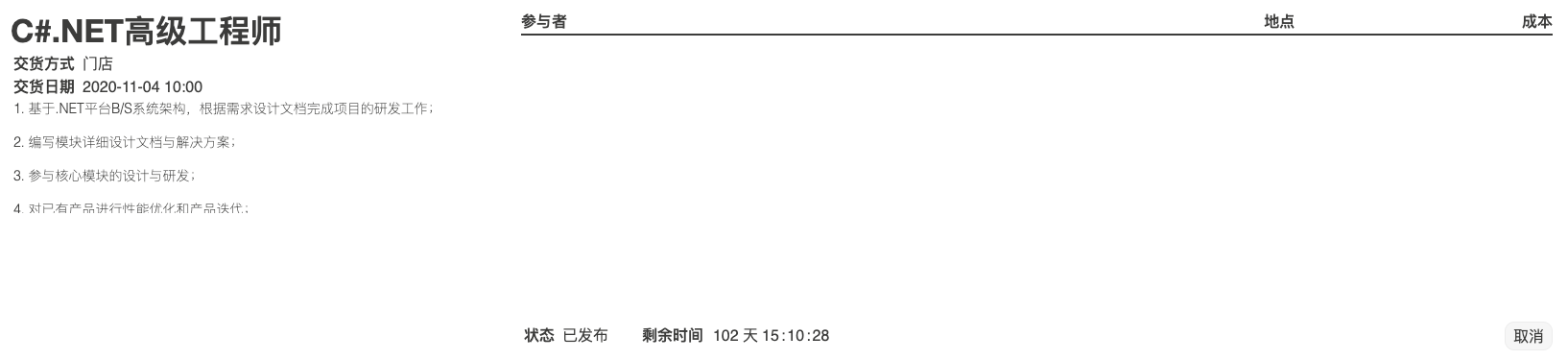
查看系统推荐的机会
系统根据用户的专长为用户提供的需求推荐,可以在“用户个人主页”->“机会”->“新机会” 的页面中查看。
用户可以机会的点击“忽略”按钮,该机会将不会再出现在用户的新机会列表上。